ps给芭蕉叶下的女孩加上小清新黄绿色(3)
来源:photoshop联盟
作者:Sener
学习:4792人次
8、创建色彩平衡调整图层,对阴影、中间调、高光进行调整,参数设置如图20- 22,效果如图23。这一步加强图片暗部及高光部分的颜色。

<图20>

<图21>

<图22>

<图23>
9、创建曲线调整图层,对RGB、红、绿、蓝各通道进行调整,参数设置如图24- 27,效果如图28。这一步把图片颜色调柔和。
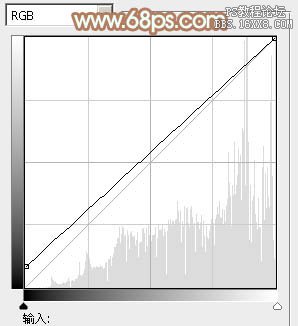
<图24>
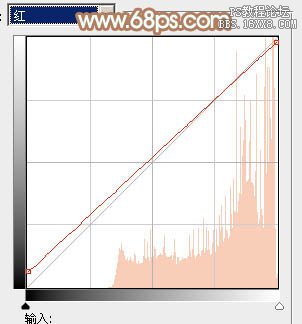
<图25>
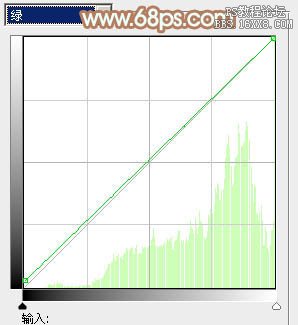
<图26>
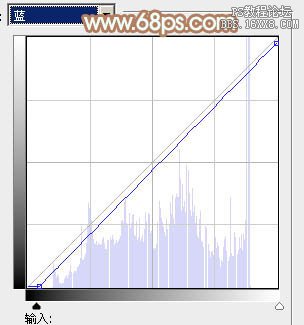
<图27>

<图28>
10、按Ctrl+ J 把当前曲线调整图层复制一层,效果如下图。
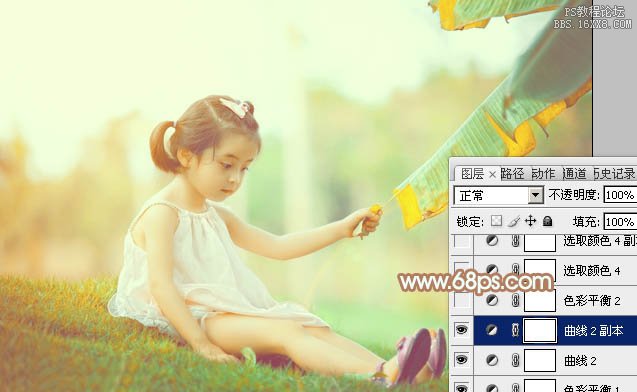
<图29>
11、创建色彩平衡调整图层,对阴影,高光进行调整,参数设置如图30,31,确定后把图层不透明度改为:60%,效果如图32。这一步微调图片颜色。

<图30>

<图31>
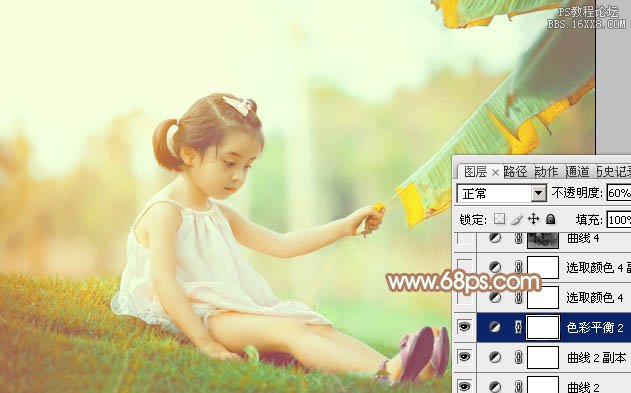
<图32>
12、创建可选颜色调整图层,对红、黄、白进行调整,参数设置如图33- 35,效果如图36。这一步主要增强图片高光部分的颜色。
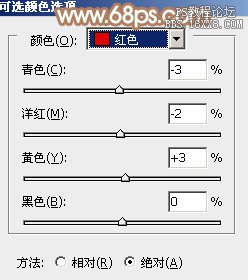
<图33>
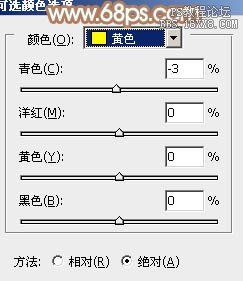
<图34>
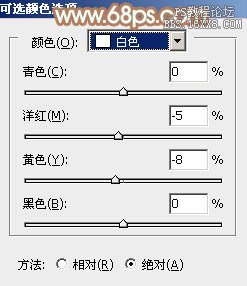
<图35>
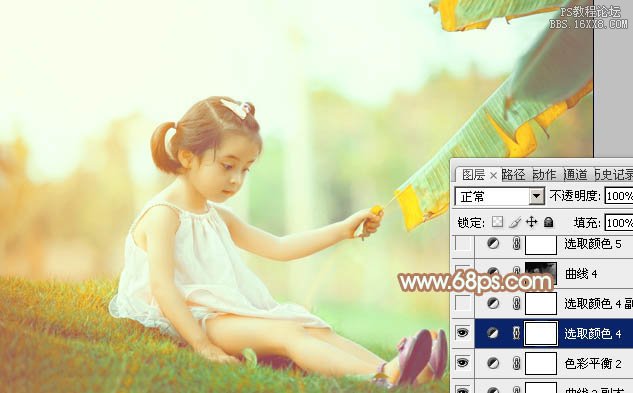
<图36>
学习 · 提示
相关教程
关注大神微博加入>>
网友求助,请回答!




![[非主流PS教程] photoshop简单美化视频照片(女孩篇)详细版](http://pic.16xx8.com/article/UploadPic/2007/10/26/2007102671629687-lp.jpg)
![[非主流PS教程] 非主流加眼睫毛教程](http://pic.16xx8.com/article/UploadPic/2007/10/26/2007102673341809_lit.jpg)

